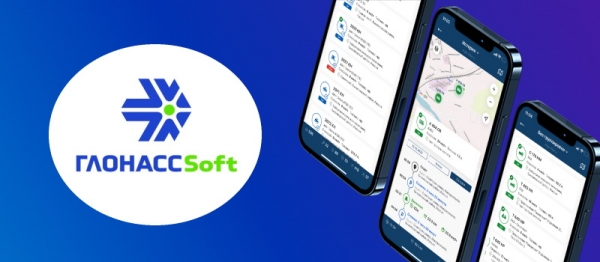
«ГЛОНАССсофт» – IT-компания, занимающаяся разработкой программного обеспечения и оборудования для контроля и управления автопарками, спутникового мониторинга объектов. Работа осуществляется и в сфере интегрирования систем ГЛОНАСС/GPS и оборудования, технической поддержкой клиентов при работе с одноименной облачной платформой. Личный кабинет на сайте компании открывает пользователю доступ к расширенной системе мониторинга, позволяющей наблюдать за тысячами объектов в одном окне, получать актуальные отчеты и уведомления, тем самым повышая конкурентоспособность собственной компании.
Регистрация Личного кабинета
Для того, чтобы создать аккаунт на сайте ГЛОНАССсофт, пользователю нужно выполнить следующие действия:
- Заходим на страницу авторизации по ссылке https://hosting.glonasssoft.ru/#/login.
- Нажимаем на кнопку «Зарегистрироваться».
- Вводим в открывшиеся поля все требуемые сайтом сведения.
- Входим в аккаунт, используя введенные ранее логин и пароль.
Обратите внимание, что ознакомиться с функционалом Личного кабинета ГЛОНАССсофт можно и без регистрации учетной записи. Достаточно на странице с авторизацией выбрать «Демо-режим».
Вход в личный кабинет
Имея аккаунт на сервисе, пользователь может в любой момент войти в Личный кабинет ГЛОНАССсофт. Для этого:
- Переходим по ссылке https://hosting.glonasssoft.ru/#/login.
- Вводим данные для авторизации (логин/e-mail и пароль).
- Нажимаем на кнопку «Войти».
На экране появится интерфейс Личного кабинета пользователя.
Восстановление пароля от личного кабинета
Восстановить пароль от Личного кабинета можно на странице авторизации:
- На странице, запрашиваемой логин и пароль от аккаунта, нажимаем на ссылку «Забыли пароль?».
- Вводим e-mail, указанный при регистрации учетной записи.
- Заходим на почту и открываем письмо от ГЛОНАССсофт. В нем будет ссылка, по которой нужно перейти для смены пароля.
- Вводим новый пароль и нажимаем «Отправить».
Таким образом нельзя восстановить логин или электронную почту, поэтому данные от аккаунта всегда должны быть под рукой.
Функционал личного кабинета
С помощью Личного кабинета ГЛОНАССсофт пользователю доступны следующие сервисы:
- мониторинг параметров объектов (местоположения, маршрута, скорости движения, уровня топлива и проч.);
- управление объектами (выполнение команд, автоматическое выполнение заданий) и водителями (SMS, звонки, назначения);
- интерпретация полученной от объекта информации в отчетах.
Также для пользователя доступна Панель управления, через которую добавляются данные о клиентах, водителях, объектах.
Мобильное приложение
Приложение «GLONASSSoft» для Android и iOS устройств предназначено для онлайн-слежения за автопарком и получения полной истории маршрута транспорта за определённый промежуток времени.
Функциональный возможности программы:
- Доступ к информационному меню выбора объекта.
- Отображение подробных сведений о поездках, стоянках, сливах и заправках в хронологическом порядке.
- Отображение карт, датчиков и команд.
Для удобства пользователь может отгруппировать ТС по подразделениям, моделям и текущему статусу, а также осуществить загрузку геозон и ранжирование скорости, задать раскраску треков.
Контактные данные для связи
По всем вопросам, связанным с использованием сервисов ГЛОНАССсофт, можно обратится в службу поддержки клиентов компании по бесплатному номеру 8-800-700-82-21 или 8-717-269-50-24 (для клиентов из Казахстана). Также принимаются обращения, отправленные на почту support@glonasssoft.ru.
 Самые интересные полезные советы и новости Интересные полезные советы и новости на каждый день
Самые интересные полезные советы и новости Интересные полезные советы и новости на каждый день